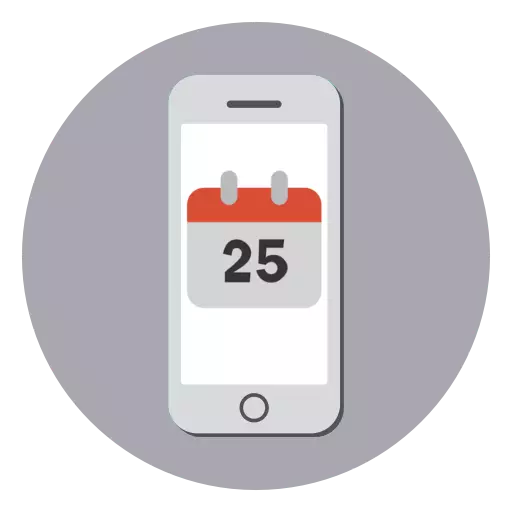
Da iPhone ofte udfører, herunder timernes rolle, er det meget vigtigt, at den nøjagtige dato og klokkeslæt vil blive installeret på den. I denne artikel vil vi overveje måder at konfigurere disse værdier på Apple-enheden.
Skift dato og klokkeslæt på iPhone
Der er flere måder at ændre dato og klokkeslæt på iPhone, og hver af dem vil se mere nedenfor.Metode 1: Automatisk definition
Den mest foretrukne løsning, som som regel aktiveres som standard på Apple-enheder. Det anbefales at blive brugt af grunden til, at gadgeten præcist definerer din tidszone og udsætter en nøjagtig dag, måned, år og tid fra netværket. Desuden justerer smartphone automatisk uret, når du flytter til vinter eller sommertid.
- Åbn indstillingerne, og gå derefter til "BASIC" sektionen.
- Vælg afsnittet "Dato og klokkeslæt". Hvis det er nødvendigt, aktiver Toggle-kontakten i nærheden af "Automatisk" -unktet. Luk vinduet Indstillinger.
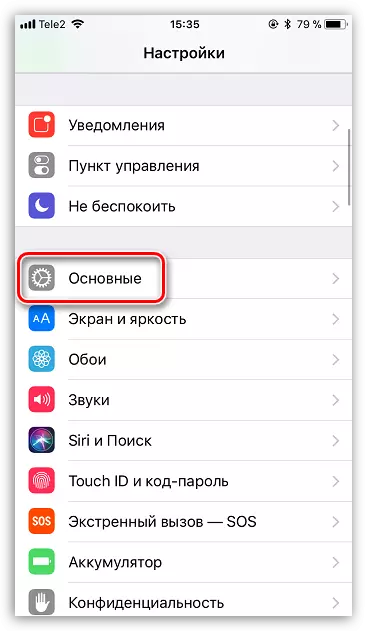
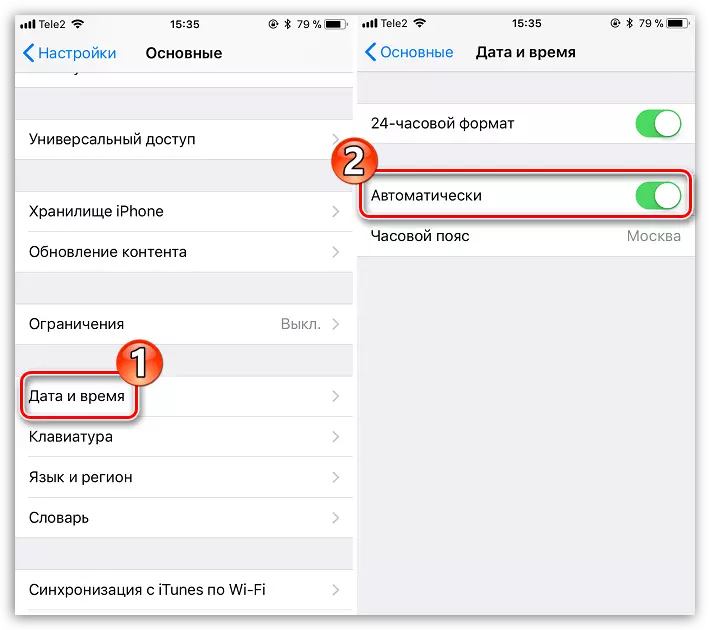
Metode 2: Manuel indstilling
Du kan og fuldt ud reagere på installationen af de numre, der vises på skærmen på skærmen, årets år og klokkeslæt. Det kan f.eks. Være nødvendigt i en situation, hvor telefonen fejlagtigt viser disse data, såvel som når du opnår unøjagtigheder.
- Åbn indstillingerne og vælg "BASIC" sektionen.
- Gå til "Dato og klokkeslæt". Flyt vinkelkontakten rundt om varen "automatisk" til en inaktiv position.
- Nedenfor vil du være tilgængelig for at redigere dag, måned, år, tid, såvel som tidszone. I tilfælde af at du har brug for visning af den aktuelle tid for den anden tidszone, skal du trykke på denne vare og derefter ved hjælp af søgningen, find den rigtige by og vælg den.
- For at justere det viste nummer og klokkeslæt skal du vælge den angivne streng, hvorefter du kan indstille en ny værdi. Når du udfylder indstillingerne, skal du afslutte hovedmenuen ved at vælge "Main" -gennet i øverste venstre hjørne eller straks lukke vinduet med indstillingerne.
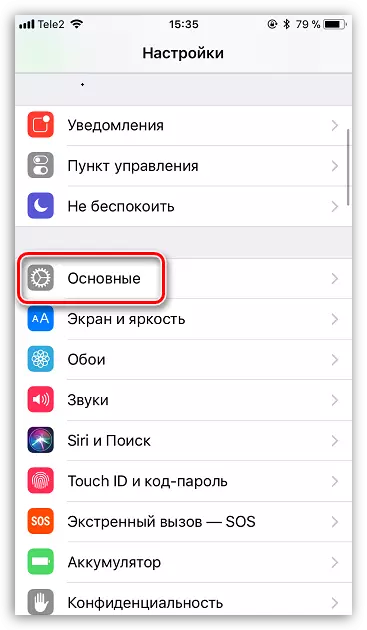
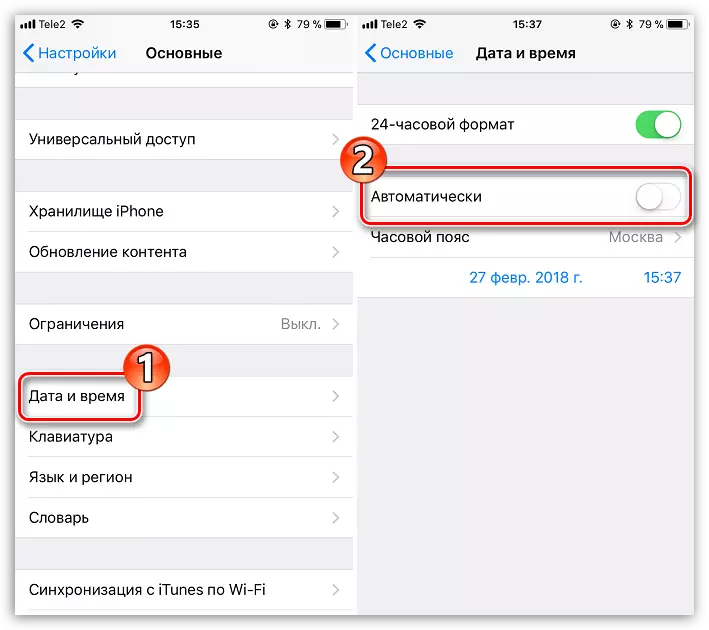
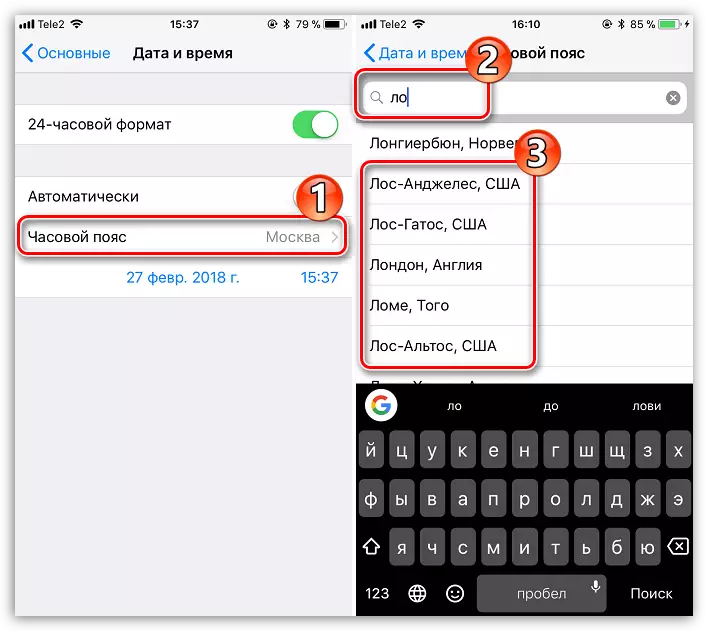
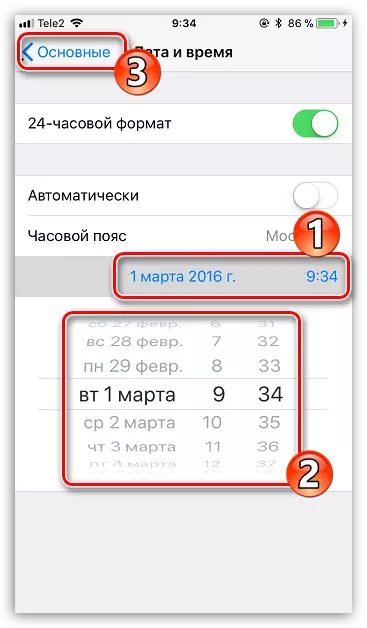
Mens disse er alle måder at oprette dato og klokkeslæt på iPhone. Hvis det er nyt, vil artiklen helt sikkert blive suppleret.
